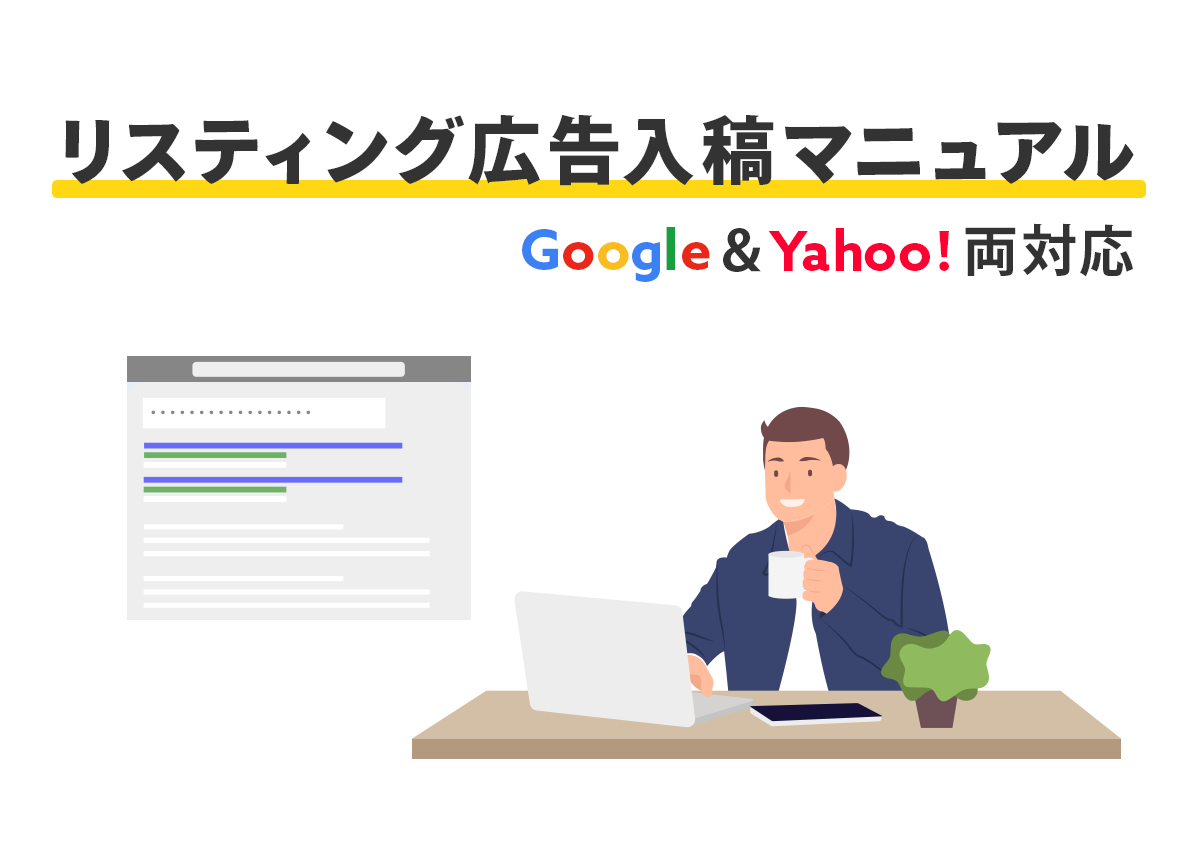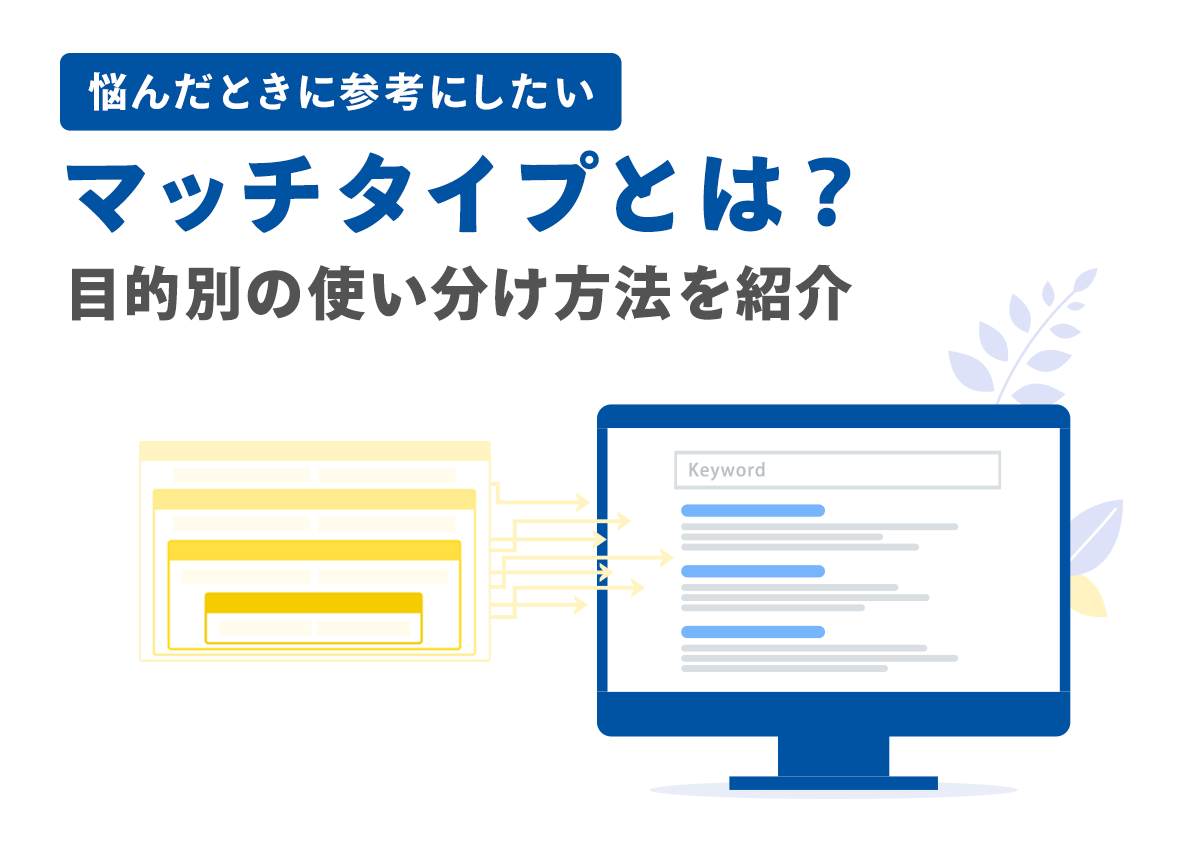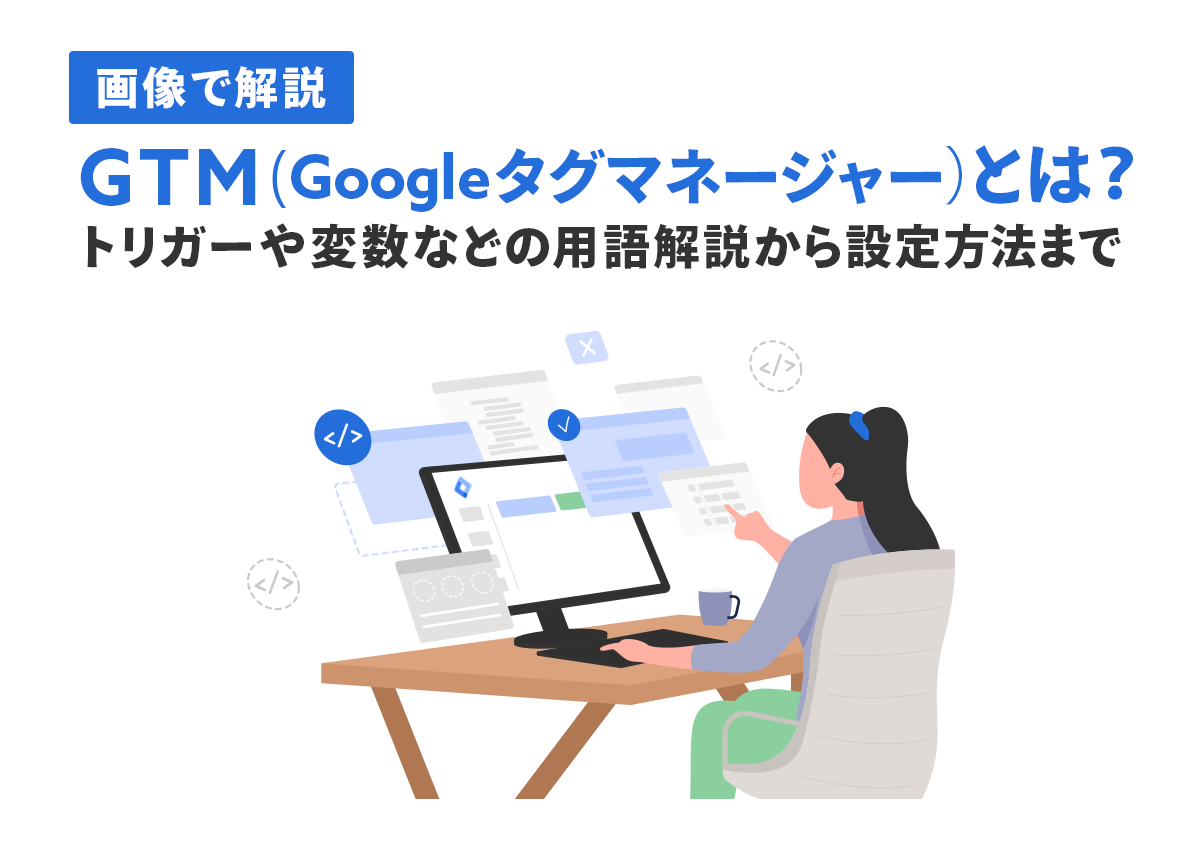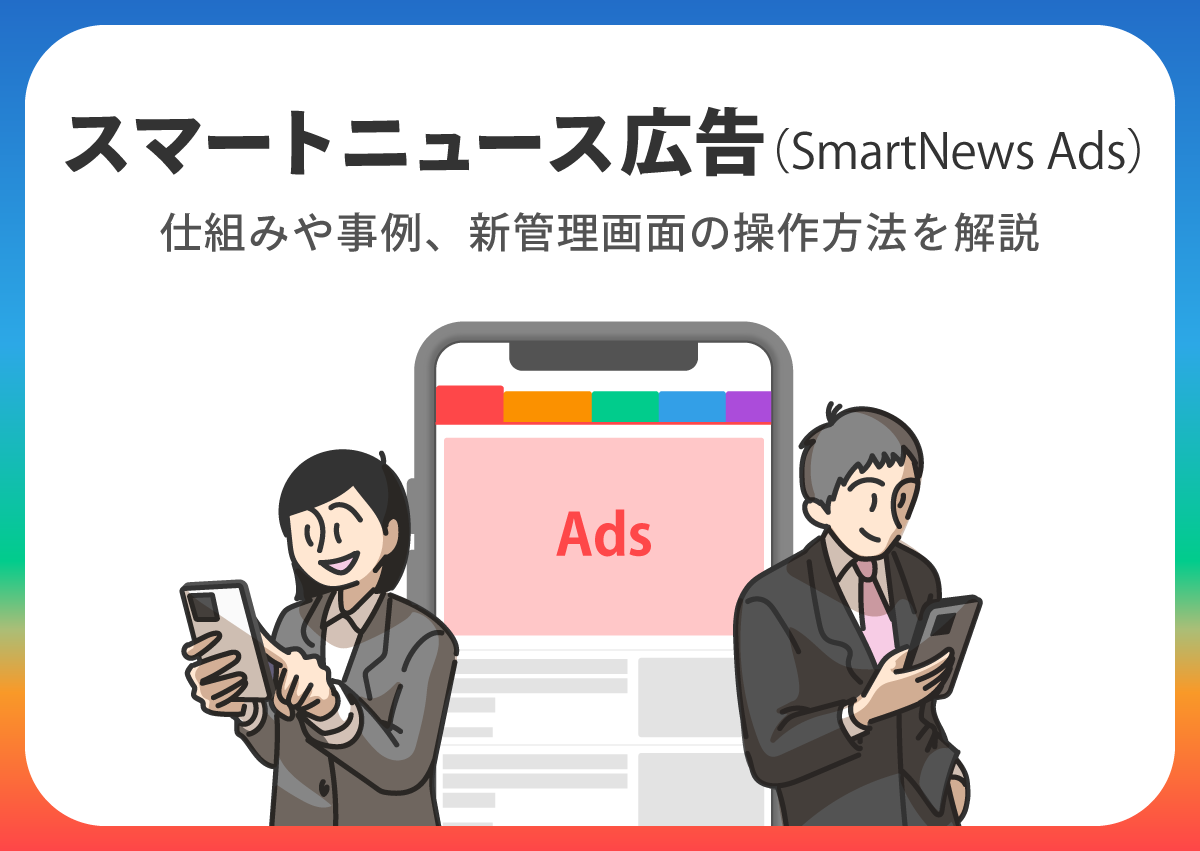
皆さんは普段、どのように最新のニュース情報をキャッチアップしていますか?
テレビや新聞以外に、スマートフォンのアプリでニュースをチェックしている方も多いのではないでしょうか。私はいくつかあるニュースアプリの中でも、政治やエンタメ、経済などジャンルごとに記事を読める SmartNews(スマートニュース)を使っています。
本記事では、この SmartNews に配信できる「スマートニュース広告」の仕組みから設定方法、事例まで紹介します。
また、2024年4月24日に新広告管理画面(広告マネージャー v2)がリリースされ、従来の広告管理画面(広告マネージャー v1)の提供が将来的に終了することが発表されました。そのため、本記事では新広告管理画面(広告マネージャーv2)への移行方法や操作方法も紹介します。
目次
スマートニュース広告(SmartNews Ads)とは?
スマートニュース広告とは、日米合算で5,000万以上のダウンロード数を誇るニュースアプリ「SmartNews」に配信できる広告です。
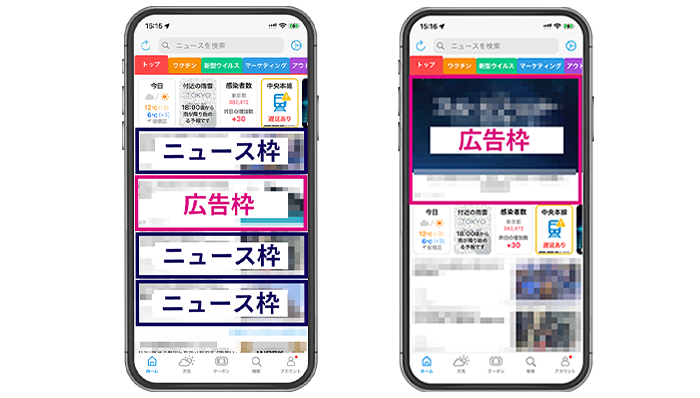
20代から50代の働く世代がアプリユーザーの約6割を占めており、ユーザーの男女比はほぼ半々。2021年時点の月間利用率は No.1で、他の媒体と比べてアクティブユーザーが多いのが特徴です。
約半数のユーザーが日本の平均年収を超えていることから、いわゆる富裕層へのアプローチも可能な媒体といえます。
さらに以下の画像のように、ほかの主要アプリと比較して朝の時間帯に利用率が高いことも分かります。通勤時など1日の始まりに、習慣として利用しているユーザーが多いともいえますね。
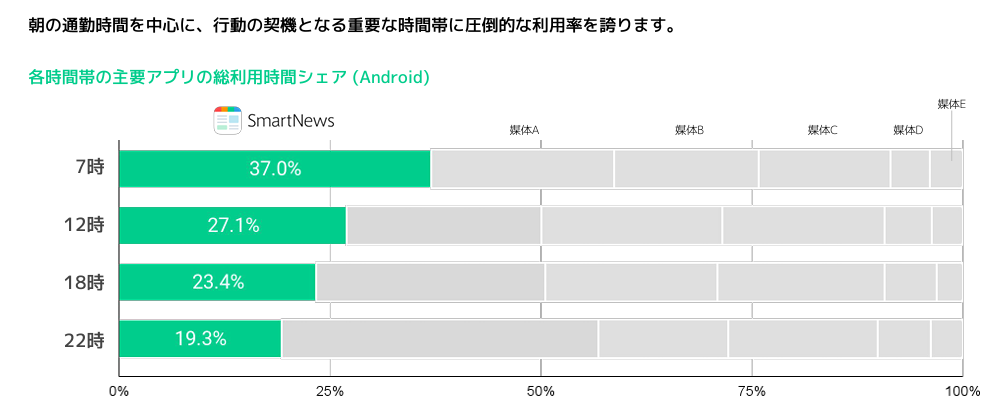
【参考】
スマートニュースの特長|SmartNews
MEDIA GUIDE|SmartNews
スマートニュース広告の仕組み
スマートニュース広告は記事と記事の間に挟みこまれるように配信されるため、周りのコンテンツになじむように表示されます。
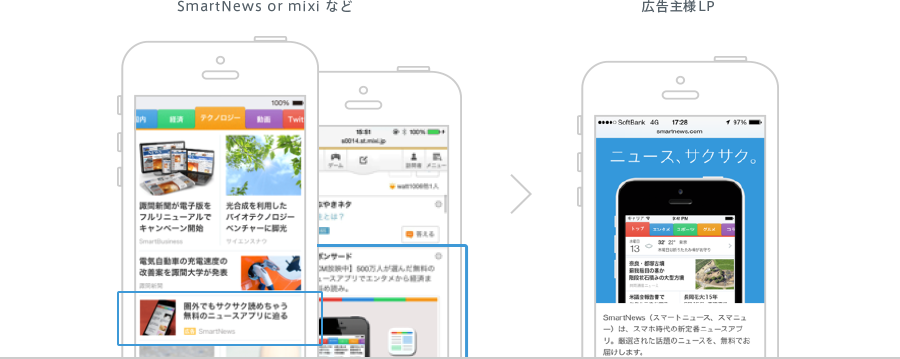
また、スマートニュース株式会社が株式会社ミクシィなどと業務提携を結んでいることから、スマートニュースのアプリ以外に株式会社ミクシィなどが配信しているアプリにも広告が表示されます。
配信アルゴリズム
スマートニュースでは「SmartNews AI」という独自の人工知能が使われており、ユーザーごとに最適化されたニュース記事や広告が表示されるようになっています。
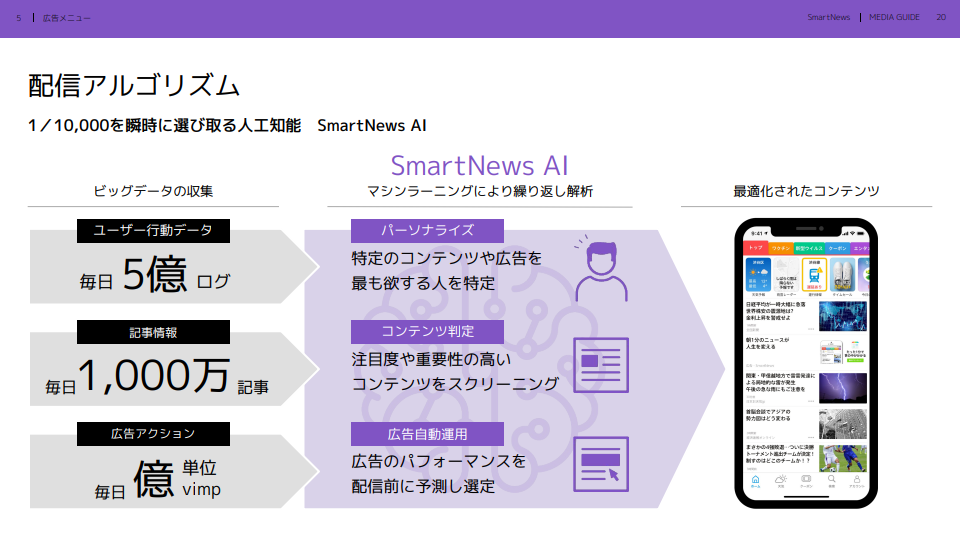
これは、SmartNews AI がアプリ内でのユーザーの動きや記事情報、あらゆる広告のパフォーマンスを収集し、解析をおこなっているためです。収集したデータをもとに、ユーザーが求めている情報を推測して、ニュース記事や広告を選定し、アプリ上に表示しています。
スマートニュース広告の特徴
Yahoo! 広告などと同じように、スマートニュース広告にも運用型(SmartNews Standard Ads)と予約型(SmartNews Premium Ads)と呼ばれる2種類の広告メニューがあります。
運用型は最低出稿金額が決まっていない広告メニューです。Google 広告と同じく入札額が1クリック1円から設定でき、広告費は配信した金額分の支払いとなります。広告はニュースフィード面と記事面に配信できます。
一方、予約型は最低出稿金額が200万円からと決まっており、クリック課金ではありません。
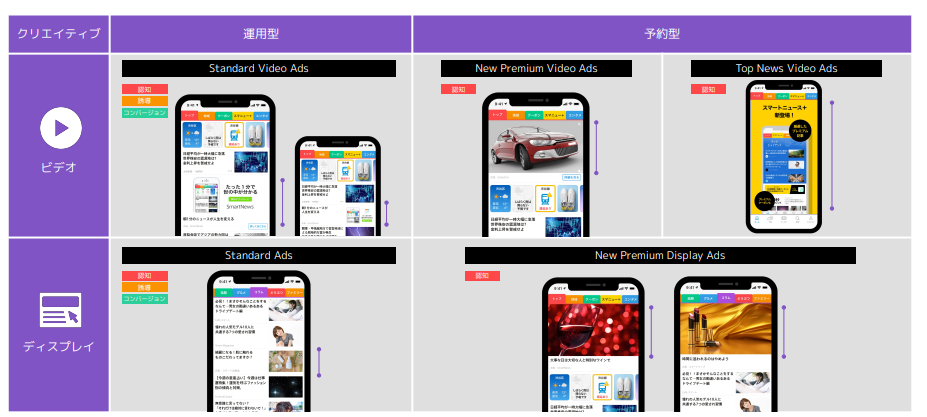
また、スマートニュース広告では「キーワードターゲティング機能」が特徴として挙げられます。
これは設定したキーワードを含む記事を閲覧したことがあるユーザーに広告を配信する機能です。例えば「運用型広告」というキーワードを設定すると、過去に「運用型広告」という語句が含まれる記事を閲覧したユーザーに広告が配信されます。
ニュース記事に含まれるキーワードをもとにユーザーをターゲティングするこの機能は、スマートニュース広告独自のものです。
2024年3月21日より「SmartNews Hyper Local Ads」の提供が開始
2024年3月21日から「SmartNews Hyper Local Ads」の提供が開始されました。
これはユーザーの位置情報をもとに、指定したエリアを訪問した、または生活拠点としているユーザーに向けて広告を配信できる機能です。
ユーザーのスマートフォンの GPS による位置情報を基に、指定したエリアを訪問したことのあるユーザーや、指定したエリアを生活の拠点としていると推定されるユーザーをターゲティングし、ユーザー毎に広告を配信します。任意の地点を中心に、半径を指定したエリアで、過去1年以内の訪問ユーザー若しくは生活拠点を持つと推定されるユーザーをターゲティングできます。配信地点は、任意の地点以外でも、店舗や商業施設、学校や予備校、駅や空港など多様なカテゴリから指定することも可能です。
スマートニュース、広告新プロダクト「SmartNews Hyper Local Ads」提供開始 指定したエリアでユーザーの位置情報に基づいた広告を個別に配信
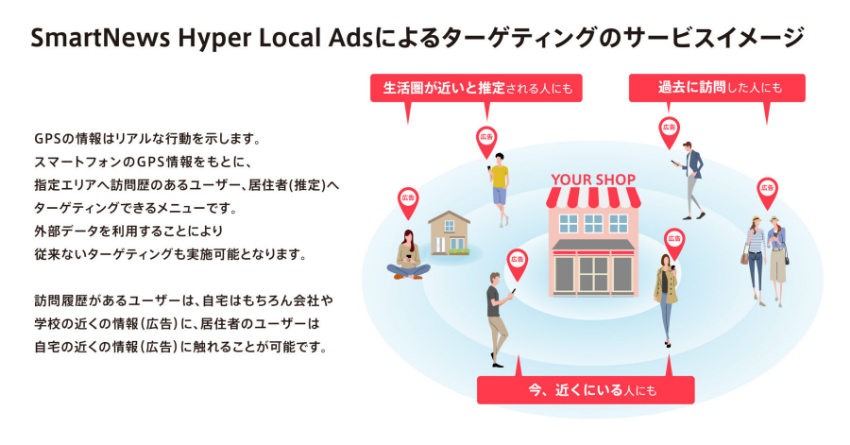
2024年4月24日に新広告管理画面(広告マネージャー v2)がリリース
新広告管理画面(以下、広告マネージャー v2)では、下記の3つのアップデートがありました。
- 3階層のアカウント構造と分かりやすい UI
- 計測精度と安定性が高められた Pixel タグ
- アップデートされたターゲティング機能「SMART ターゲティング」
1.3階層のアカウント構造と分かりやすい UI
従来の広告管理画面ではキャンペーンの中に広告があるというアカウント構造でしたが、新広告管理画面ではキャンペーンと広告グループ、広告の3段階構造となりました。
Google 広告や Yahoo! 広告などと同様の構造で、運用者にとってより利用しやすい構造に進化しました。また UI が全体的に新しくなったことで、利便性も上がりました。
2.計測精度と安定性が高められた Pixel タグ
Pixel タグは、従来のコンバージョンタグに代わるスマートニュース広告の標準サイトタグです。
複数の Pixel タブを設置することで、サイト訪問者の行動のトラッキングやコンバージョン計測ができ、データを元にした広告配信やターゲティングができるようになりました。
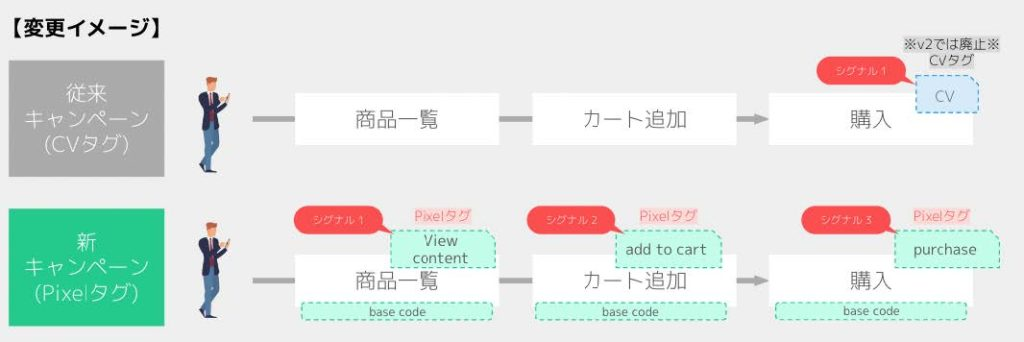
画像引用元:SmartNews Ads コンバージョンタグの廃止について
従来版と比べて計測精度と安定性が高められているため、ぜひ試してみてください。
3.アップデートされたターゲティング機能「SMART ターゲティング」
SMART ターゲティングは、目的や広告配信結果、商品内容、ユーザー行動などに応じて、自動的にターゲティングを最適化する機能です。
以下の図のように、設定したターゲティングを広げて、効率のよさそうなターゲットにも広告を配信する機能だとイメージすると分かりやすいかと思います。
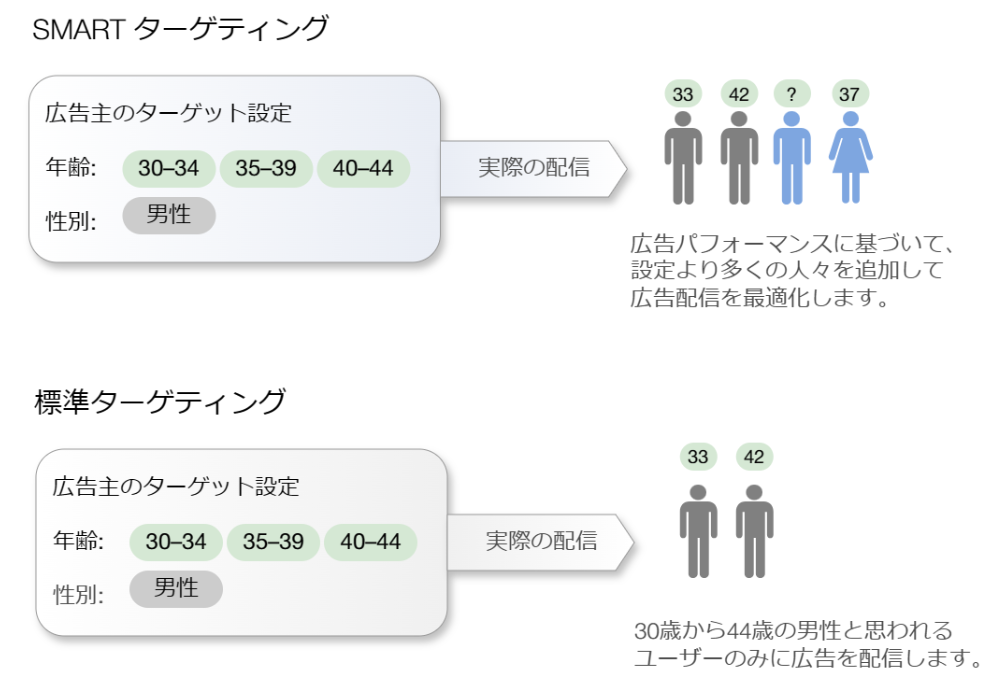
なお、この SMART ターゲティングは、4つあるキャンペーンタイプのうちブランド認知キャンペーン以外の3つのキャンペーンで設定可能です。
ターゲティングと入札機能、入稿規定
Standard Ads で設定ができるターゲティングと使用できる入札機能、課金形態をご紹介します。
ターゲティング
Standard Ads で設定ができるターゲティングは OS、性別、年齢、キャリア、オーディエンス、興味関心、チャンネルの8種類です。
| ターゲティング | 設定できる内容 |
|---|---|
| OS | |
| 性別 | |
| 年齢 | |
| キャリア | |
| オーディエンス | ※ユーザーの設定、使用デバイス、スマートニュースアプリ上でのユーザーの行動からの推定などに基づく |
| 興味関心 | |
| チャンネル | |
| 地域 |
| ターゲティング | Standard Ads | New Premium Display Ads | New Premium Video Ads | Top News Video Ads |
|---|---|---|---|---|
| OS | 〇 | × | × | × |
| 性別 | 〇 | 〇 | 〇 | 〇 |
| 年齢 | 〇 | 〇 | 〇 | 〇 |
| キャリア | 〇 | × | × | × |
| オーディエンス | 〇 | × | × | × |
| 興味関心 | 〇 | × | × | × |
| チャンネル | × | 〇 | 〇 | 〇 |
| 地域 | 〇 | △ | △ | △ |
広告メニューによって、使用できるターゲティングとできないターゲティングがあるので注意しましょう。
入札機能と課金形態
運用型の入札機能は手動と自動の2種類から選択でき、課金形態も CPC 課金(クリック課金)と CPM 課金(インプレッション課金)の2種類から選択できます。
それぞれの組み合わせによる違いについては以下の通りです。ハイフンになっている部分は設定できません。
手動入札
| 広告メニュー | 手動×CPC 課金 | 手動×CPM 課金 |
|---|---|---|
| 課金形態 | 1クリックごと | 1,000インプレッションごと |
| 入札価格 | 1円から | 1円から |
| 優先する目標 | – | – |
| 目標 CPA | 50円から | 50円から |
自動入札
| 広告メニュー | 自動×CPC 課金 | 自動×CPM 課金 |
|---|---|---|
| 課金形態 | 1クリックごと | 1,000インプレッションごと |
| 入札価格 | – | – |
| 優先する目標 | ・コンバージョン数 ・目標 CPA ・クリック数 のいずれかから選択 |
「インプレッション数」が 自動選択される |
| 目標 CPA | 50円から | – |
入稿規定
Standard Ads と Srandard Video Ads どちらにおいてもテキスト2種類、広告主体者名、URL は必須の入稿素材です。規定と合わせて注意事項も確認しておきましょう。
| 項目 | 詳細 |
|---|---|
| テキスト(2種類) | 【静止画/見出し】 半角10文字以上半角70文字以内 (AMv1は35文字以内) 【動画/見出し】 半角10文字以上半角56文字以内 (AMv1は28文字以内) 【静止画/説明】 半角10文字以上半角180文字以内 (AMv1は90文字以内)) ※ 全角1文字は半角で2文字とカウント ※ AMv1は全角半角を区別せずカウント ※ 動画は見出しのみ必要となります 【注意事項】 ●伏せ字等は使用不可 ●絵文字、機種依存文字や多数連続する記号は使用できない ●改行指定はできない ●「見出し」全テキストが表示できない場合は、表示不可能領域以下を「…」として省略することがある |
| 広告主体名 | 半角1文字以上半角22文字以内 (AMv1は11文字以内) ※ 全角1文字は半角で2文字とカウント ※ AMv1は全角半角を区別せずカウント 【注意事項】 ●【】等の過度に注意を引く囲みは使用不可。 ●使用できる名称は広告主体者名または広告商品名に限る ●9文字以上の場合、省略されることがある ●絵文字、機種依存文字は使用できない |
| URL | ●クリエイティブ1セットにつき1 URL ●アプリの場合は配信 OS 分1つ 【注意事項】 ●可否審査対象となるため、入稿後修正が発生する場合がある |
クリエイティブのサイズ
スマートニュース広告でできるクリエイティブは静止画と止め画、動画の3種類です。画像と動画で配信できるサイズが異なるので、以下の表を参考にクリエイティブの準備をしましょう。
静止画・止め画
| 広告メニュー | サイズ(横×縦) |
|---|---|
| Standard Ads |
・アスペクト比 1:1(最低画像サイズ:300 px × 300 px) ・アスペクト比 1.91:1(最低画像サイズ:600 px × 314 px) |
| Standard Video Ads | 最低画像サイズ 640 px × 360 px |
| カルーセル広告 | 300 px × 300 px |
| New Premium Video Ads | 1280 px × 720 px |
| New Premium Display Ads | 1280 px × 720 px |
| Top News Video Ads | アスペクト比 9:16 |
動画
| 広告メニュー | 動画の長さ、サイズ |
|---|---|
| Standard Ads | – |
| Standard Video Ads | ・動画の長さ:1分以内 ・サイズ:アスペクト比 16:9 |
| カルーセル広告 | – |
| New Premium Video Ads | ・動画の長さ:1分以内 ・サイズ:アスペクト比 16:9 |
| New Premium Display Ads | – |
| Top News Video Ads | ・動画の長さ:2分以内 ・サイズ:アスペクト比 9:16 |
広告のポリシー
Google 広告や Yahoo! 広告と同じように、スマートニュース広告にも掲載できない広告や使用できない表現があります。
上記に関してはヘルプセンターに記載されているため、きちんと確認してから配信準備をしましょう。
スマートニュース広告の配信事例
実績上、スマートニュース広告は他の媒体と比べて低い CPC で配信ができる可能性が高いです。
CTR や CPA は商材によって異なりますが、toB 商材は媒体との相性が良く CTR が高い傾向があるようでした。アプリユーザーの傾向で紹介したように、これは20代から50代のビジネスマンが多いことが関連しているのではと考えられています。
toB 向けサービスの無料体験をコンバージョンに設定した場合
最初に紹介するのは、toB 向けサービスの事例です。
サービスの無料体験をコンバージョンに設定した広告では、スマートニュース広告における CPC は Google よりも抑えられ、CTR も高い傾向が見られました。
| 媒体 | CPC | CTR |
|---|---|---|
| スマートニュース広告 | ¥10 | 1.55% |
| Google ディスプレイ | ¥25 | 0.20% |
toB 商材は媒体との相性がよく、CTR が高い傾向があります。20代から50代のビジネスマンが多いユーザー傾向が、このような結果につながったといえるでしょう。
toC 向けの無料セミナー申し込みをコンバージョンに設定した場合
続いて紹介するのは、toC 向け商材の事例です。
この事例では、Google ディスプレイ広告とスマートニュース広告で、「無料セミナー申し込み」をコンバージョンに設定した広告を配信しました。
| 媒体 | CPC | CTR | CPA |
|---|---|---|---|
| スマートニュース広告 | ¥14 | 0.10% | ¥4,500 |
| Google ディスプレイ | ¥45 | 0.35% | ¥20,000 |
CTR は低いですが CPC が15円を切り、Google よりもかなり安い傾向にあるので、結果的に CPA を4分の1に抑えられました。
toC 向け EC サイトの購入をコンバージョンに設定した場合
最後に紹介するのは、toC 向け EC サイトの事例です。
ここでは、購入をコンバージョンに設定した広告を Meta 広告、LINE 広告、TikTok 広告、スマートニュース広告の4媒体で配信した結果を紹介します。
| 媒体 | CPC | CTR |
|---|---|---|
| スマートニュース広告 | ¥15 | 0.90% |
| Meta | ¥70 | 2.25% |
| LINE | ¥20 | 0.75% |
| TikTok | ¥25 | 1.80% |
他の SNS 系広告と比べてみても、CPC を抑えた配信ができていることが分かりますね。
新管理画面(広告マネージャー v2)での入稿方法
ここからはマネージャー v2での入稿手順もご紹介します。
- アカウント作成
- Pixel ID の設置
- オーディエンス設定
- キャンペーン作成
- 審査申請
1.アカウントの作成
まずは広告アカウントを作成するため、こちらのページから広告出稿の問い合わせをする必要があります。
希望出稿時期や想定予算を回答する項目がありますが、問い合わせ時点で決まっていなければ「未定」を選択しましょう。
また、商材ごとにアカウント申請が必要なので、複数の商材を配信予定であればその旨とそれぞれの遷移先 URL も記載しましょう。アカウント申請後、企業と商材の仮審査が通ればアカウントが発行されます。
SmartNews Standard Ads をすでに契約している場合
すでに SmartNews Standard Ads を契約していて、別の新規アカウントを作成する場合は、専用のフォームから申し込みをおこないます。フォーム URL が分からない場合は、媒体担当者か問い合わせフォームからの問い合わせで確認しましょう。
審査が無事に通れば、お申し込みから3営業日程度で申請時に入力したメールアドレス宛にアカウント開設の完了連絡が届きます。
2.Pixel ID の設置
次に Pixel ID を取得し、設置しましょう。
管理画面上部の「イベント」から「+新しい Pixel を作成」をクリックします。
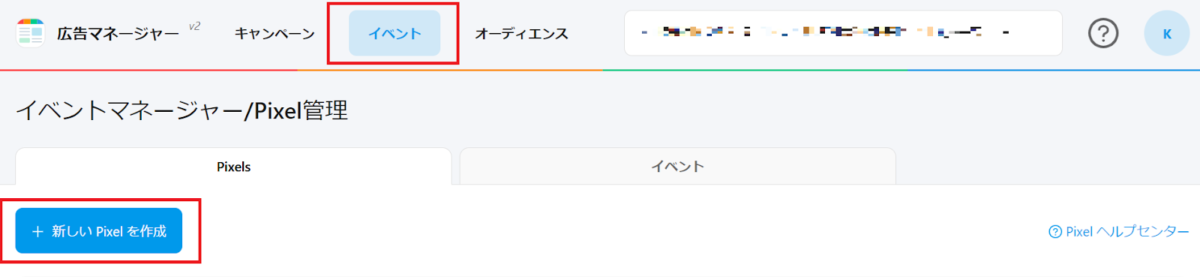
Pixel 名を入力して、「Pixel を作成」をクリックします。
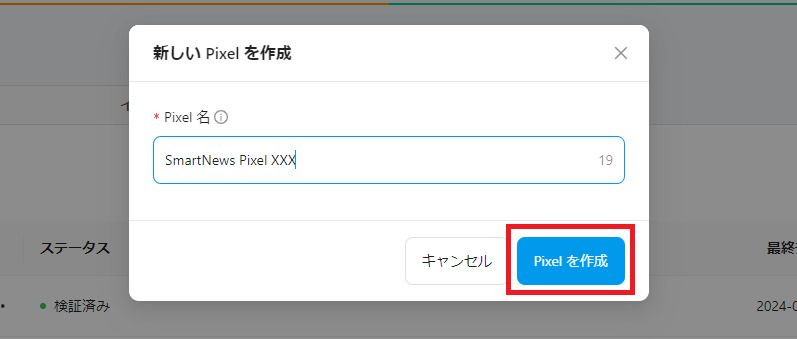
以下のように作成した Pixel の画面が開いたら、作成した Pixel 名の横にある「・・・」をクリックします。プルダウンが表示されたら「Pixel を設定」をクリックしましょう。
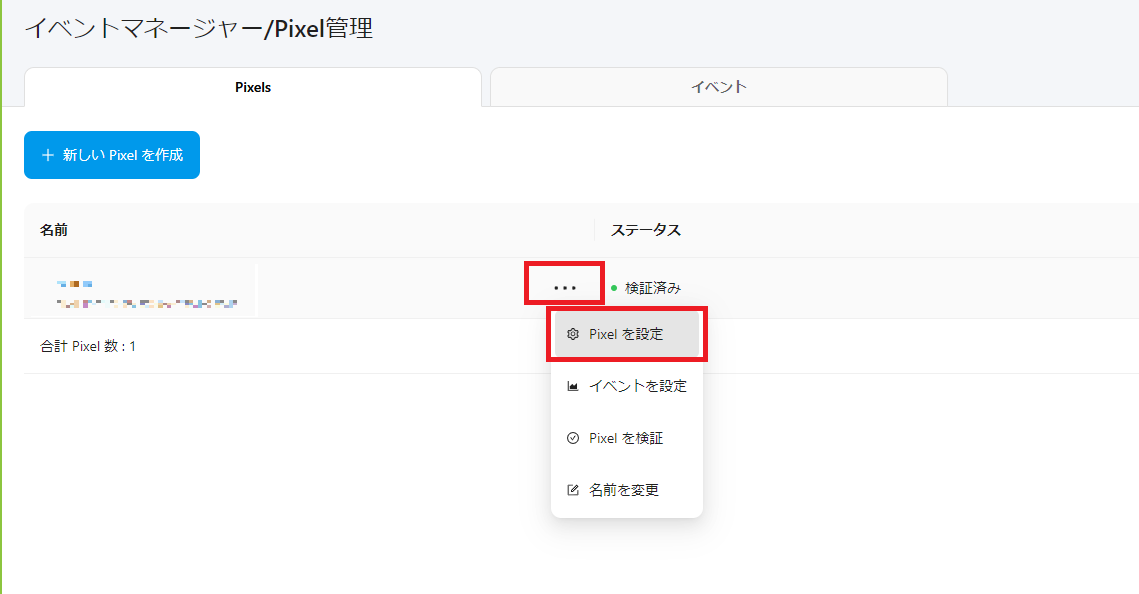
「Pixel を設定」をクリックすると Pixel ベースコードが表示されるので、ランディングページ内のすべてのページに設置しましょう。
3.オーディエンス設定
管理画面上部の「オーディエンス」から「+カスタム オーディエンスの作成」をクリックします。
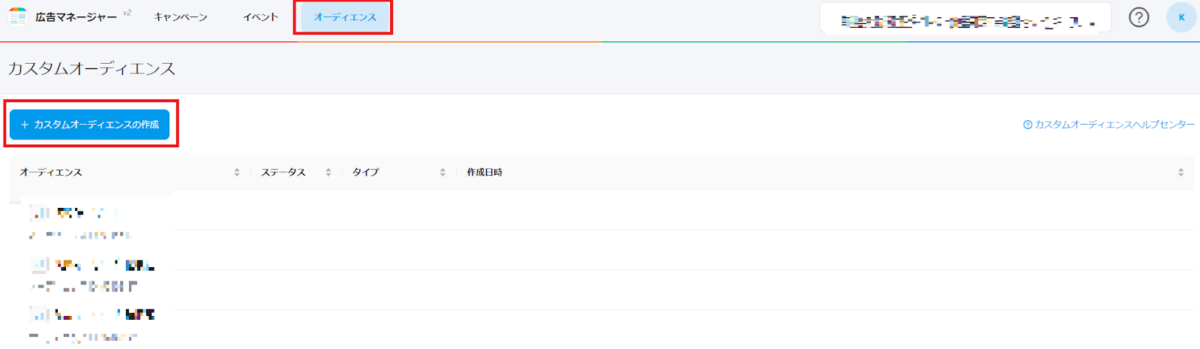
以下のターゲティングで配信などする場合は、オーディエンス設定からリストを作成する必要があります。
- ウェブアクティビティ
- 広告エンゲージメント
- オーディエンス ID リスト
- 記事キーワード
リターゲティング配信を実施しない場合は、オーディエンス設定を省いても問題ありません。
ただし、複数の興味関心カテゴリや記事キーワードなどを使う場合は、今後キャンペーンを作り直したときや、リストを統合させる際に手間を省くためにも、リストを作成するのがおすすめです。
リストの作成方法
画面上部中央の「オーディエンス設定」を選択すると、オーディエンスリストの一覧ページに遷移します。
リストを新しく作成するには「新規オーディエンス定義作成」をクリックします。クリックするとプルダウンが表示されるので、以下の4つのうちいずれかを選びましょう。
- ウェブアクティビティ
- 広告エンゲージメント
- オーディエンス ID リスト
- 記事キーワード
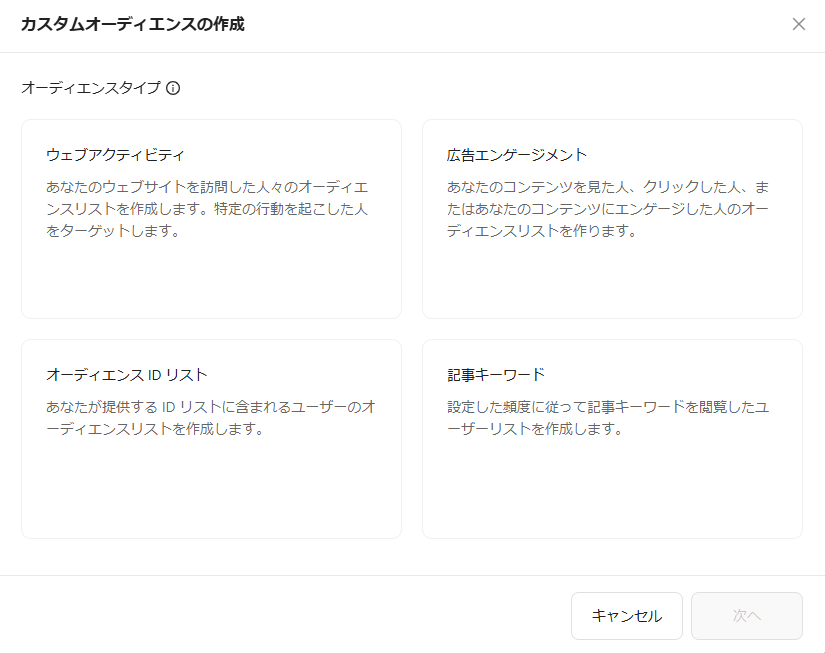
それぞれのオーディエンスリストで特徴が異なるので、確認してリスト作成をしましょう。
ウェブアクティビティ
Pixel ID を設置したサイト内で、対象としたいサイト URL を条件として設定します。
作成したリストをターゲティングとして使うことで、その条件に該当するユーザーに広告を配信できるようになります。リターゲティングを使用する場合は、ウェブサイトの設定をおこないましょう。
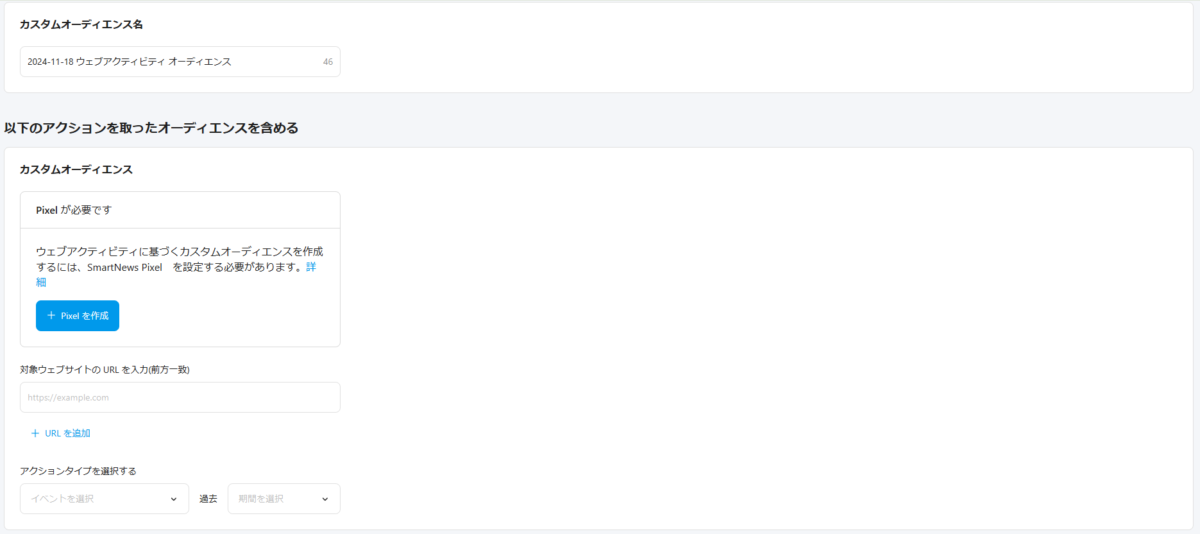
全て入力したら期間を選択し、オーディエンス設定を自動更新するかどうかチェックを入れましょう。

広告エンゲージメント
ここでは、スマートニュース広告を見た人やクリックしたユーザーをリストにできます。設定したい広告グループを「オーディエンスのソースを選択してください」から選び、アクションタイプを以下から選びましょう。
- クリック
- インプレッション(Viewable)
- コンバージョン

オーディエンス ID リスト
外部計測ツールで取得した広告 ID(ADID/IDFA) を活用して、スマートニュース広告でアプローチできるようになります。
アップロードできるファイルサイズは最小5 KB、最大100 MB なので、アップロードする前にファイルサイズがきちんと合っているか確認しましょう。
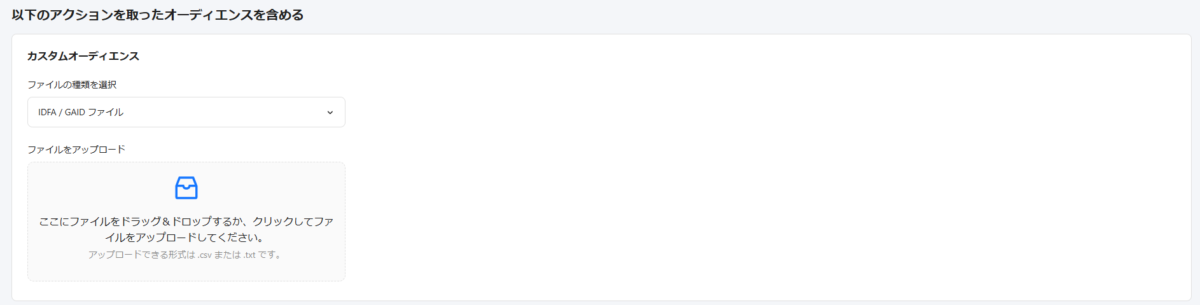
記事キーワード
「3個以上のキーワードを入力してください」箇所で設定したいキーワードを入力し、「キーワードを追加」をクリックします。
そして、過去にどのくらいの頻度で広告を見てアクションを取った人を対象にしたいかを「閲覧フリークエンシーと期間」から選択しましょう。

4.キャンペーン作成
続いて、キャンペーンの作成をおこないます。広告管理画面上部の「キャンペーン」を押し、画面左の青い「+キャンペーン作成」ボタンをクリックしましょう。

クリックするとキャンペーンの目的を選ぶ画面がでてくるので、4つの中からビジネスの目的にあったものを選んで「続行」をクリックします。
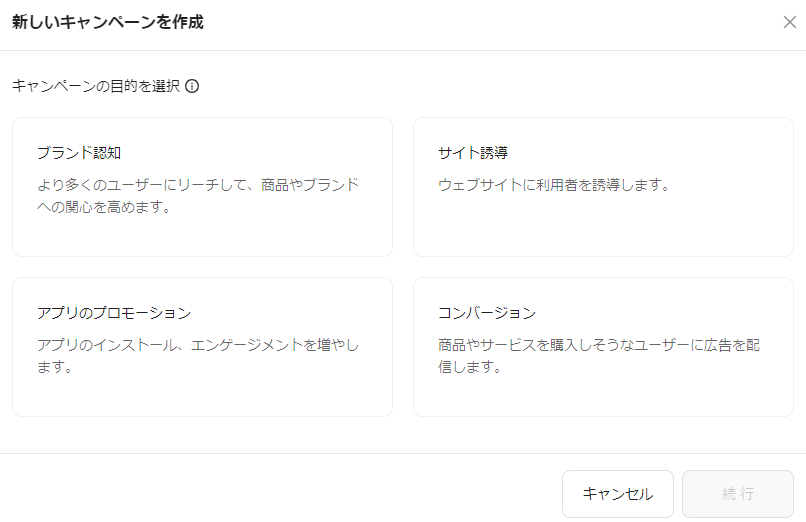
クリックすると以下のような画面に遷移するので、ここでキャンペーンや広告グループ、クリエイティブの設定をおこないます。
なお、キャンペーン予算の部分を誤ると、想定より多くの予算を使ってしまうなどのミスにつながるので、特に注意して入力しましょう。
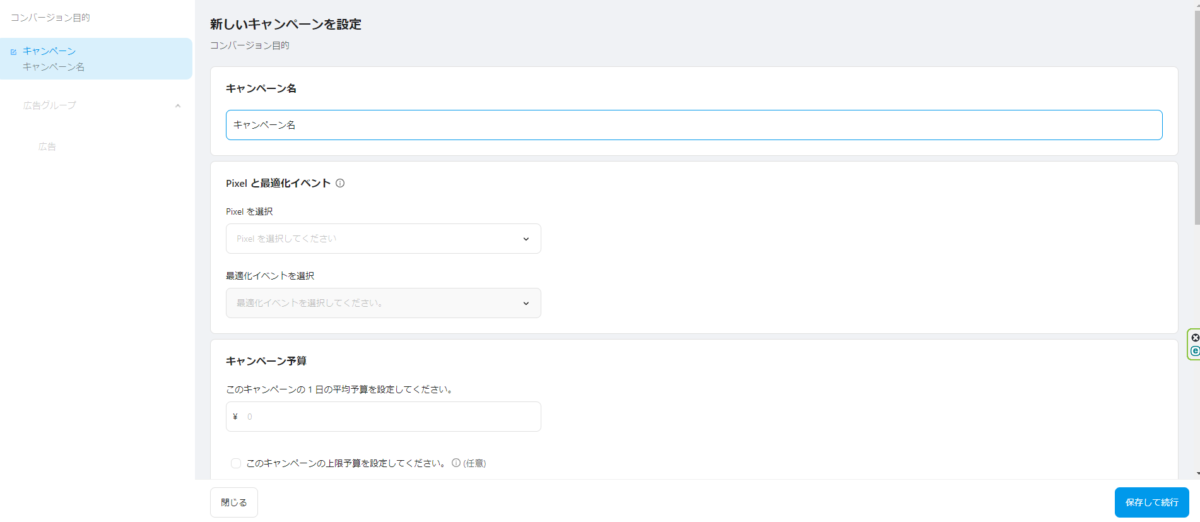
5.審査申請
入稿した広告はすぐに配信できるわけではなく、審査を通す必要があります。
画面上部の「広告設定」から「キャンペーン設定」を選択し、該当のキャンペーン詳細を開きます。ここで「審査申請」のボタンをクリックすることで、審査のリクエストができます。
審査期間は状況によって前後しますが、5営業日程度は余裕を持っておきましょう。
審査完了の通知がメールで届いたら、審査結果を管理画面で確認しましょう。審査が無事に通っていたら、広告を配信できるようになります。
ここまで説明した手順は、新たにクリエイティブを追加する場合も同じなので覚えておきましょう。
キャンペーン移行支援ツールで新画面に早めに移行しておこう
将来的に従来の広告管理画面(広告マネージャー v1)は提供が終了され、アクセスができなくなります。
そのため、既存キャンペーンは「キャンペーン移行支援ツール」を使って、広告マネージャー v2に早めに移行しておきましょう。
ここからは、キャンペーン移行支援ツールの使用手順をご紹介します。
キャンペーン移行支援ツールで広告マネージャー v2に移行する方法
まず広告マネージャー v2を開き、画面中部の青枠内の「キャンペーン移行支援ツール」をクリックします。
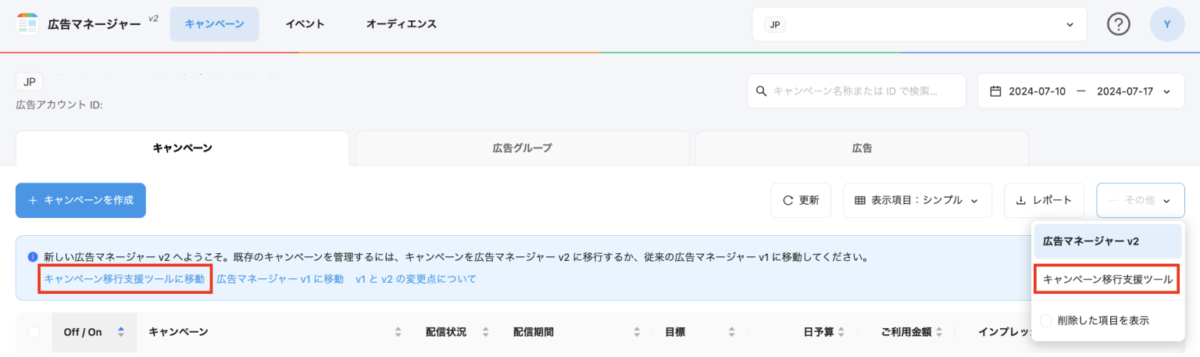
広告マネージャー v1のキャンペーンが表示されるので、移行したいキャンペーンを確認しましょう。
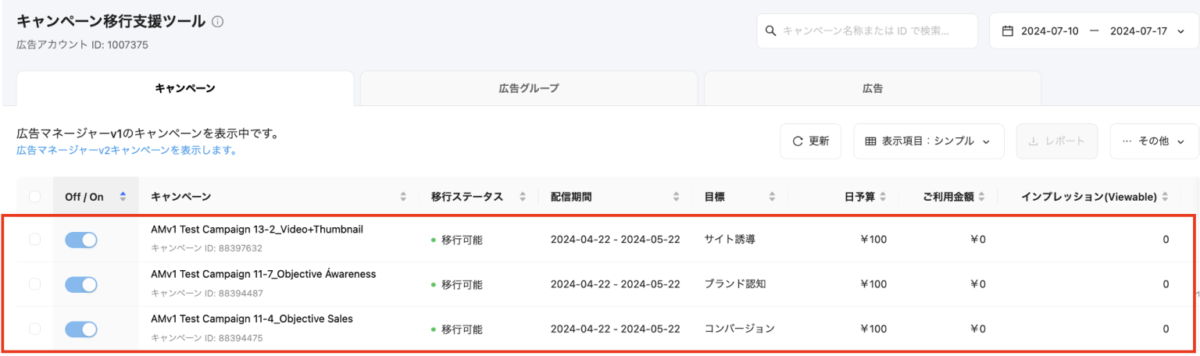
移行したいキャンペーンを選択し、「詳細をプレビュー」をクリックして、キャンペーンや広告グループ、広告の設定を確認しましょう。
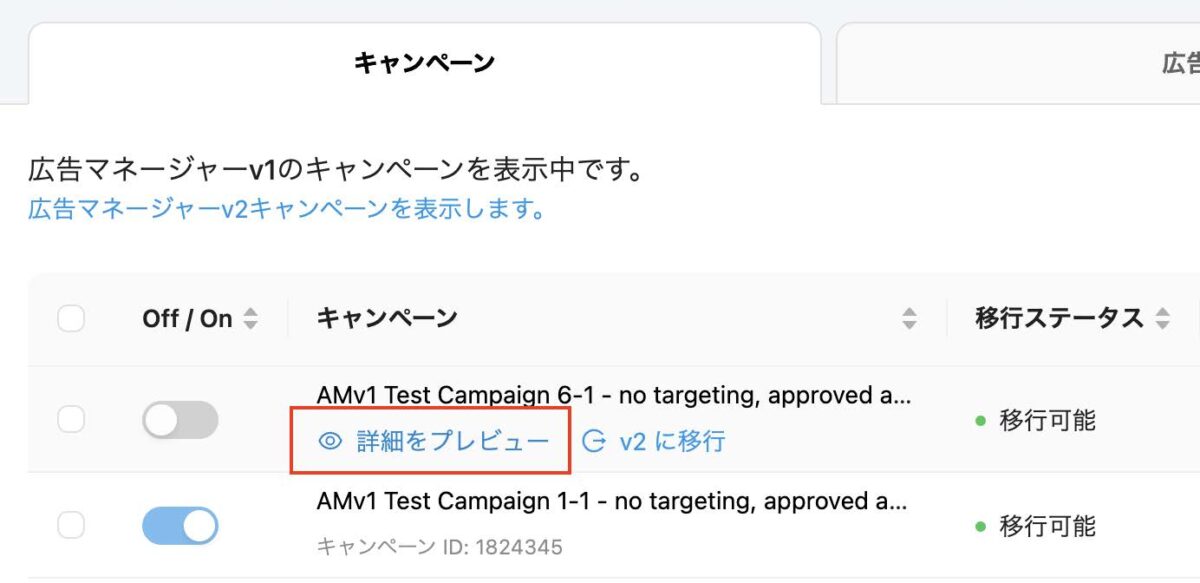
設定内容に問題がなければ「キャンペーンを移行」をクリックします。
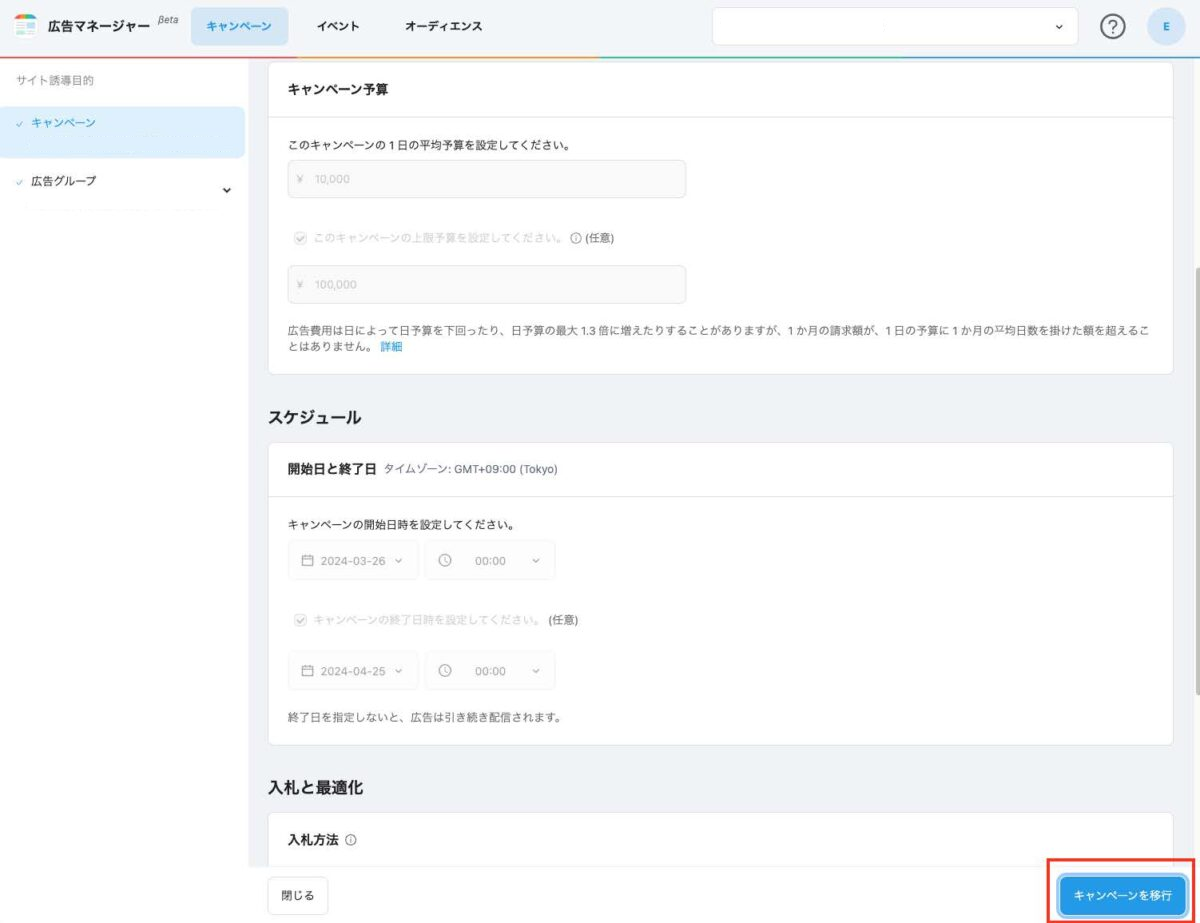
その後出てくる注意事項が確認したうえで「移行する」をクリックしたら、移行完了です。
スマートニュース広告を使用して、運用の幅を広げよう
本記事ではスマートニュース広告の概要からターゲティング、新管理画面の操作などをご紹介しました。
スマートニュース広告は、20代から50代の働いている層や富裕層にアプローチできることが魅力です。また toB、toC 商材問わず、クリック単価が他媒体と比べて低いことを考えると、配信する価値としては大いにあると考えています。
すでに運用したことがある方も、新機能が登場したことで、スマートニュース広告でできることの幅が広がり、運用が楽しくなったと思います。
広告マネージャー v1は将来的にアクセスできなくなるため、この記事で紹介した移行方法を参考に、広告マネージャー v2でスマートニュース広告を配信してみましょう。
運用型広告の成果にお悩みなら、1,300社以上の支援実績があるキーマケに相談してみませんか?
- 日々広告を運用している広告運用者がシミュレーションを作成し、商材に合った媒体や配信メニューをご提案します。運用開始後は、東京本社と九州佐賀支社の分業体制により、ミスのない安定した運用とすばやい施策立案・実行を可能としています。
メールアドレスをご登録いただきますと、ブログの更新情報などをお届けいたします。
- 「わかりにくいこと」を「わかりやすく」をモットーに、すべての記事を実際に広告運用に関わるメンバー自身が執筆しています。ぜひ無料のメールマガジンに登録して更新情報を見逃さないようにしてください!
記事を書いた人

広告事業部 マネージャー
2021 年に新卒入社。中学生の時から理系科目が得意で、そのまま理系大学に入学。今までは「できること」を優先してきたが、仕事は「やりたいこと」を優先したいと思い、Web 広告業界を目指すことに。そろばんを習っていたことから計算が得意。趣味はゲームで、誘われたら必ずやる。
関連記事
広告アカウント診断(無料)も実施中
私たちの分析力・提案力をお試しいただけます
広告アカウント診断(無料)も実施中
私たちの分析力・提案力をお試しいただけます
-
あなたの広告アカウントを無料診断します
広告アカウント診断 -
詳細なお見積りをご希望の方はこちら
お問い合わせ -
支援事例などをまとめたサービス紹介資料はこちら
サービス資料のダウンロードはこちら